近日,我在工作中遇到了一个常见但令人头疼的问题——Win10无线网络不显示。今天我将和大家分享一下我解决这个问题的经验。
1.检查无线网络适配器驱动程序
首先,我们需要确认无线网络适配器的驱动程序是否正常。打开设备管理器,找到网络适配器并展开。检查是否有任何感叹号或错误提示,如果有,请右键点击该适配器并选择“更新驱动程序”。如果没有问题,可以尝试卸载驱动程序并重新安装最新版本的驱动程序。
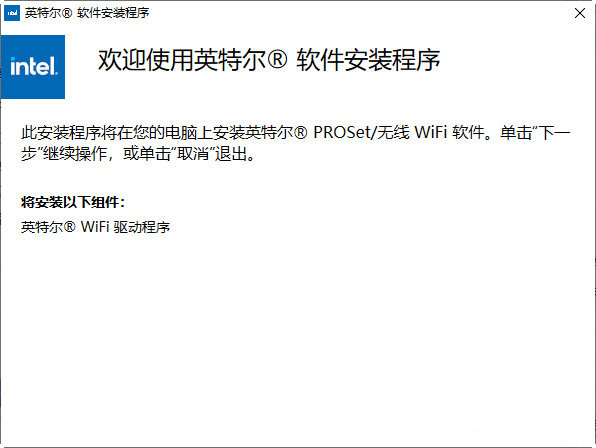
2.重置网络设置
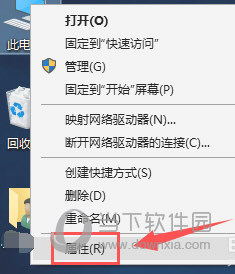
有时候,网络设置可能会出现问题导致无线网络不显示。我们可以尝试重置网络设置来解决这个问题。打开命令提示符(管理员权限),输入以下命令并按回车键执行:
netsh winsock reset netsh int ip reset ipconfig /release ipconfig /renew ipconfig /flushdns

重启电脑后,再次检查无线网络是否显示。
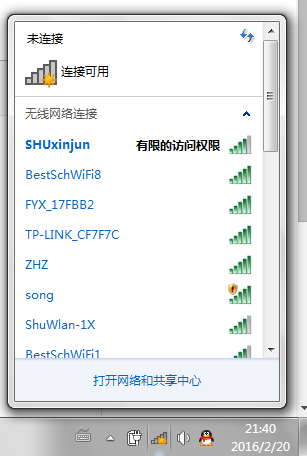
3.检查无线服务是否启动
如果上述方法都没有解决问题,那么我们需要确保无线服务已经启动。按下Win +R键,打开运行对话框,输入“services.msc”并按回车键。在服务列表中,找到“无线自动配置”服务并双击打开。确保服务状态为“正在运行”,如果不是,请点击“启动”按钮启动服务。
通过以上三点的检查和操作,我相信大部分Win10无线网络不显示的问题都能够得到解决。
tokenpocket钱包:https://sxdtjst.com/azyy/16171.html
